word合并单元格文字怎么居中
Word合并单元格文字怎么居中
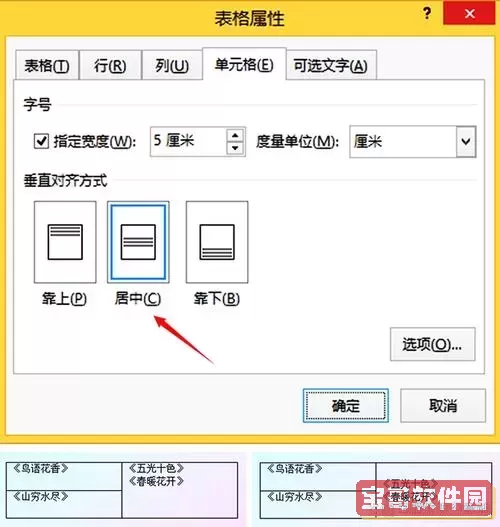
在日常办公中,使用Microsoft Word制作表格是非常常见的需求。尤其是在处理数据汇总、制作报表或者设计格式复杂的文档时,合并单元格成为提高表格美观与实用性的重要操作。然而,合并单元格后,如何让文字在合并的单元格内居中显示,是许多用户关心的问题。本文将结合中国地区用户的实际使用习惯,详细介绍Word中合并单元格文字居中的操作方法及注意事项。
一、什么是合并单元格
合并单元格指的是将表格中相邻的两个或多个单元格合并成一个单元格,从而实现内容的统一展示。例如:合并某一标题行的多个单元格,使标题内容横跨多个列显示。合并单元格可以使表格结构更清晰,增强视觉效果。
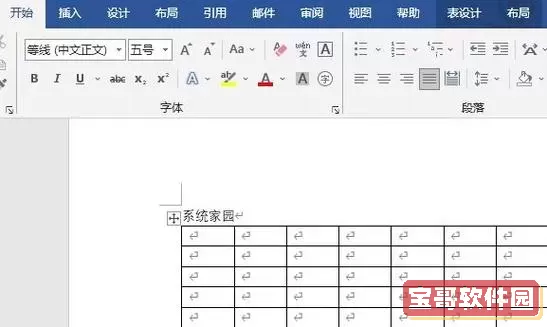
二、合并单元格后文字居中的重要性
合并单元格后,如果文字位置没有正确调整,文字通常会默认靠左或者居上显示,这样会影响整体表格的美观性和内容的清晰度。居中显示文字不仅让视觉效果更整齐,也体现了专业文档的规范性,特别是在正式文件和报告中尤为重要。
三、Word中合并单元格文字居中的具体步骤
下面以Word 2016及以上版本为例,介绍合并单元格后文字居中的方法:
1. 首先,选中需要合并的多个单元格,点击鼠标右键,选择“合并单元格”。或者在“表格工具”下的“布局”选项卡中找到“合并单元格”按钮进行合并。
2. 合并完成后,选中合并后的单元格中的文字。
3. 在功能区的“开始”选项卡里,找到“段落”部分,点击“居中”按钮,或使用快捷键Ctrl+E,将文字设置为水平居中。
4. 接下来,使文字在垂直方向上居中显示:选中合并单元格,右键点击,选择“表格属性”。在弹出的窗口中,切换到“单元格”选项卡,点击“选项”,确保“垂直对齐”选择“居中”,然后点击确定。
这样设置后,文字就能够在合并后的单元格内实现水平和垂直双向居中,呈现出美观且专业的排版效果。
四、中国地区用户应注意的特殊情况
1. 字体与排版习惯: 在中国地区,Word处理中文文档时,通常使用宋体、黑体等常见字体,文字大小一般为12号字,表格中通常需要严格对齐,因此保证文字居中尤为重要。
2. 兼容性考虑: 由于不同版本Word在表格格式上可能存在细微差异,建议使用主流版本(如Word 2016及更高版本)进行操作,避免因为版本问题导致格式不一致。
3. 方向和排版风格: 部分中文文档可能需要竖排文字,合并单元格时需要额外调整文字方向。可在“布局”选项卡中的“文本方向”中进行调整,配合垂直居中实现最佳效果。
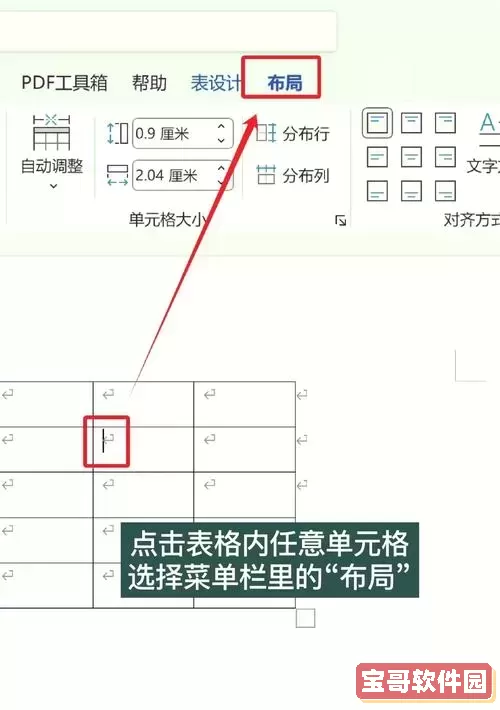
五、常见问题及解决方法
1. 合并后文字没有居中显示: 确保段落格式已设置水平居中,同时单元格属性中的垂直对齐也选择了居中。
2. 表格边框消失: 有时合并单元格时会导致表格边框混乱,可在“表格设计”中重新设置边框线样式。
3. 修改合并单元格大小后文字位置异常: 调整单元格大小后,再次选择文字并设置居中,保证单元格属性中的垂直居中有效。
六、总结
Word中合并单元格文字居中是提升文档专业度的重要技巧,不仅让表格内容表达更清晰,也提升整体文档的美观性。操作虽简单,但要兼顾水平与垂直方向的居中,确保文字位置精准,尤其在中文文档中排版规范尤为重要。掌握此技巧,有助于中国地区用户在编写各种文档(如合同、报价单、报告等)时提升效率和质量。
最后,建议用户多利用Word的“表格工具”功能进行相关操作,结合具体排版需求灵活调整,打造更符合实际需求的表格样式。
版权声明:word合并单元格文字怎么居中是由宝哥软件园云端程序自动收集整理而来。如果本文侵犯了你的权益,请联系本站底部QQ或者邮箱删除。


















